
时间:2021-08-07 05:41:01 来源:www.win10xitong.com 作者:win10
我们在以前的教程中,也说过Win10系统下鼠标右键用户文件夹属性后就消失了的问题,这个Win10系统下鼠标右键用户文件夹属性后就消失了问题估计有很多电脑高手都不知道该怎么解决,如果你也被Win10系统下鼠标右键用户文件夹属性后就消失了的问题所困扰,在查阅了很多资料后,小编整理了方法步骤:1.在桌面单击鼠标右键,选择【个性化】;2.在左侧点击【主题】就彻底解决这个问题了。大伙还是没有明白的话下面我们就一步一步的详细说说Win10系统下鼠标右键用户文件夹属性后就消失了的操作法子。
具体解决方案如下:
1.在桌面上单击鼠标右键,然后选择个性化。
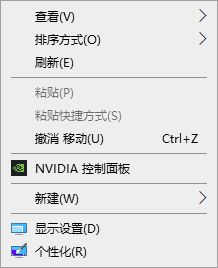
2.点击左侧的【主题】;
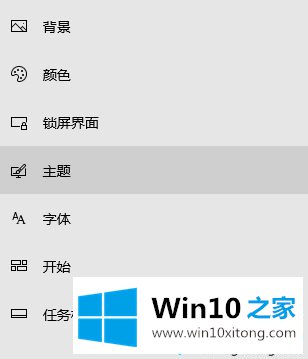
3.点击右侧的【桌面图标设置】,在对比以下内容的同时稍微下拉一下;

4.打开后,检查用户文件,点击确定保存设置!5.设置完成后,让我们快速查看桌面上的[用户]文件夹。
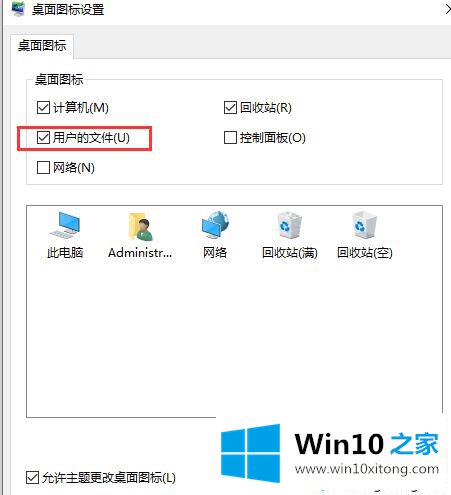
以上是Win10系统中鼠标右键用户文件夹属性消失后的详细解决步骤,可以按照上面的方法找到。
解决Win10系统下鼠标右键用户文件夹属性后就消失了的问题还是很简单的,只需要按照上面的方法一步一步的操作即可。欢迎大家给小编进行留言。